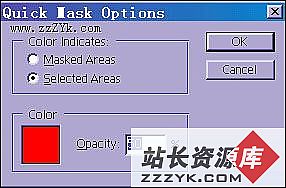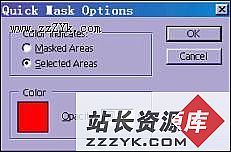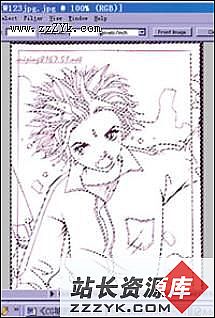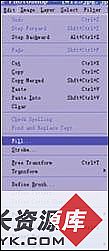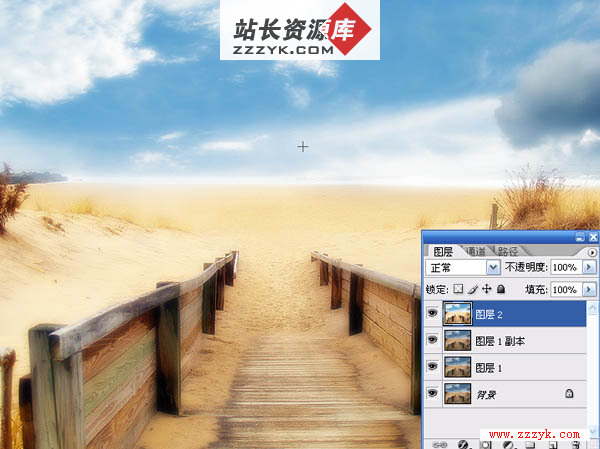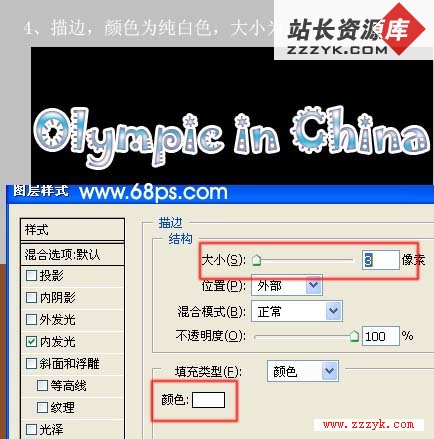Photoshop:对线稿的处理(2)
4)“什么,你的画面没有变化?”那请你进行以下的步骤:
在工具面板中双击之前进入快速蒙板模式的按钮, 弹出窗口,选取【Seiected Areas】选项,照着改过来吧!(如图2-21所示)。之后就会看到被选择的区域变为淡红色了(如图05所示)。图05 修改蒙板选项
5)接下来单击键盘组合键【CTRL】+【V】粘贴(记得自己按过【CTRL】+【C】了吧!),线条被红色覆盖(即被选取区域)(如图06所示)。图06粘贴后的画面
6)然后返回标准模式(单击键盘【Q】),这个时候线条周围有一圈虚线,表示线条被选取(如图07所示)
图07 被选取的画面
7)新建一个层(如图08所示)图08新建一个层
8)使用【Edit】菜单里的【Fill】(填充)(如图09 所示)图09 填充